现在很多智能手机都支持手机投屏功能,可以将手机内容转向大屏幕展示,无论是游戏还是看剧等体验更佳,有网友想了解手机怎么投屏到电脑屏幕上使用,下面小编就教下大家手机怎么投屏到电脑操作方法。
工具/原料:
系统版本:win10 安卓
品牌型号:华为nova10 联想ThinkBook 14(
软件版本:快投屏2.6.0.0
方法/步骤:
方法一:电脑和手机设置投屏
1、在Windows10系统桌面,右键点击桌面左下角的“开始”按钮,在弹出菜单中选择“设置”菜单项。
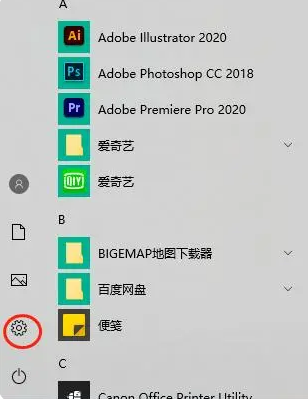
2、在打开的Windows设置窗口中,点击“系统”图标。
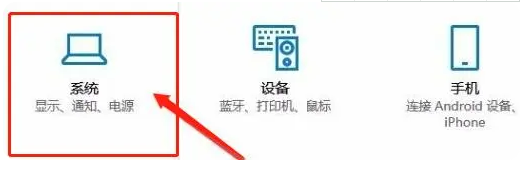
3、这时会打开系统设置窗口,点击左侧边栏的“投影到这台电脑”菜单项。
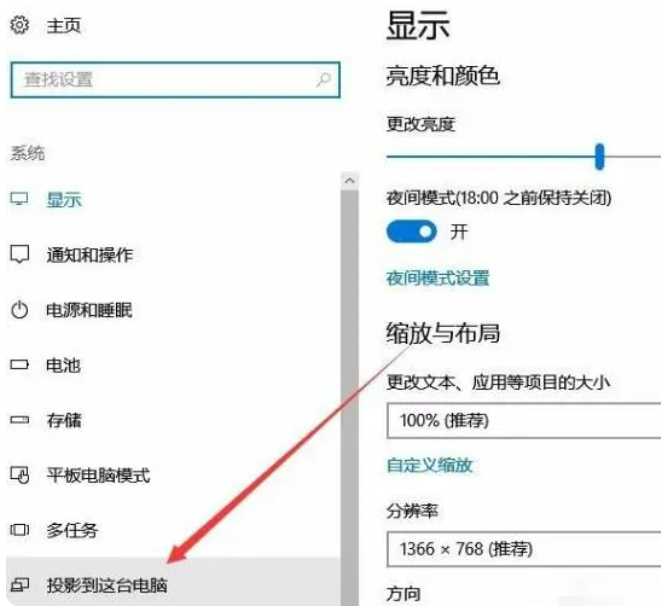
4、在右侧窗口中点击“当你同意时,With电脑和手机可以投影到这台电脑”下拉菜单,选择“所有位置都可用”菜单项。
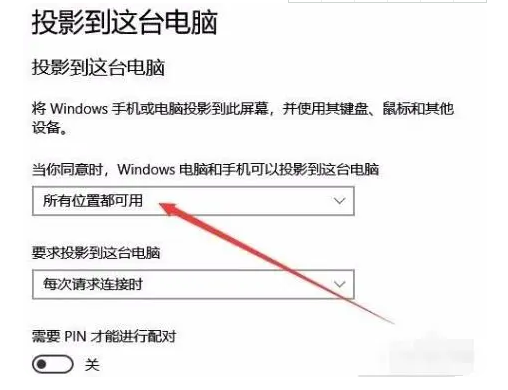
5、接下来到手机上操作。首先手机要与电脑在同一个Wifi下,在手机上找到“设置”图标,点击后进入手机的设置页面。
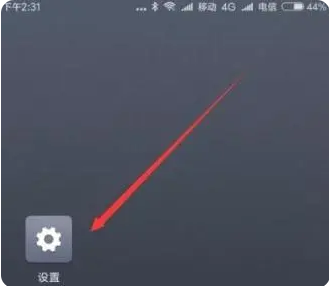
6、然后在打开的手机设置页面中,点击“更多选择方式”菜单项。
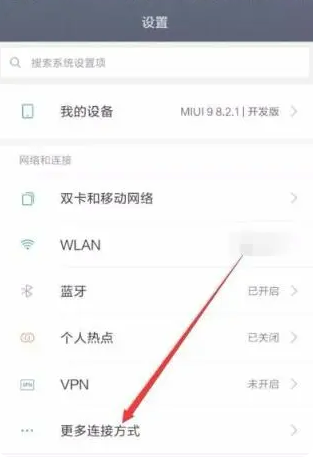
7、在打开的更多连接方式页面中,点击“无线显示”菜单项。
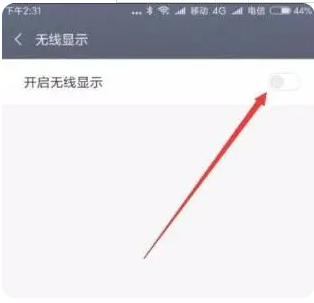
方法二:快投屏软件下载投屏
1、首先在手机上下载快投屏软件,打开之后可以看到【首页】—【无线投】,找到该页面上的【扫码投屏】点击进入。

2、然后在电脑上同时也安装运行快投屏软件,打开之后看到【无线投屏】,页面上直接会出现一个投屏码和一张二维码图片。
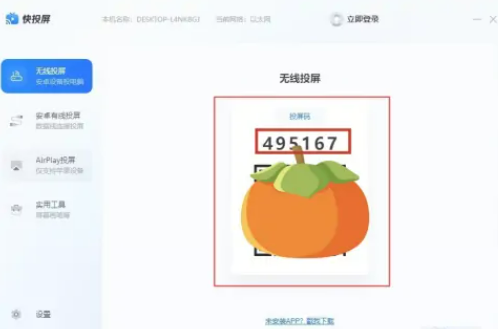
3、接着我们刚刚手机上点开了【扫码投屏】,用手机扫描电脑上的这个二维码。手机页面就能投屏到电脑上了。或者点击【投屏码投屏】,把电脑上显示的投屏码(一串数字)输入到手机上,点击【开始投屏】。这样也可以投屏成功。
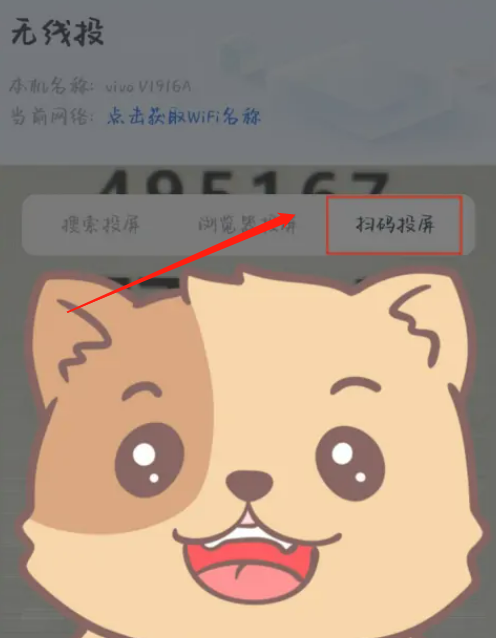
4、最后如果想结束投屏,手机上返回到快投屏app里,点击【断开】即可。
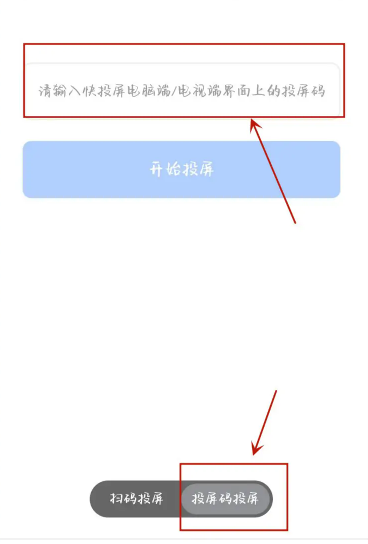
总结:以上就是小编今天给你们分享的教你手机怎么投屏到电脑具体操作步骤哦!有需要的伙伴可以操作看看,希望可以帮助到你们。









暂无评论内容